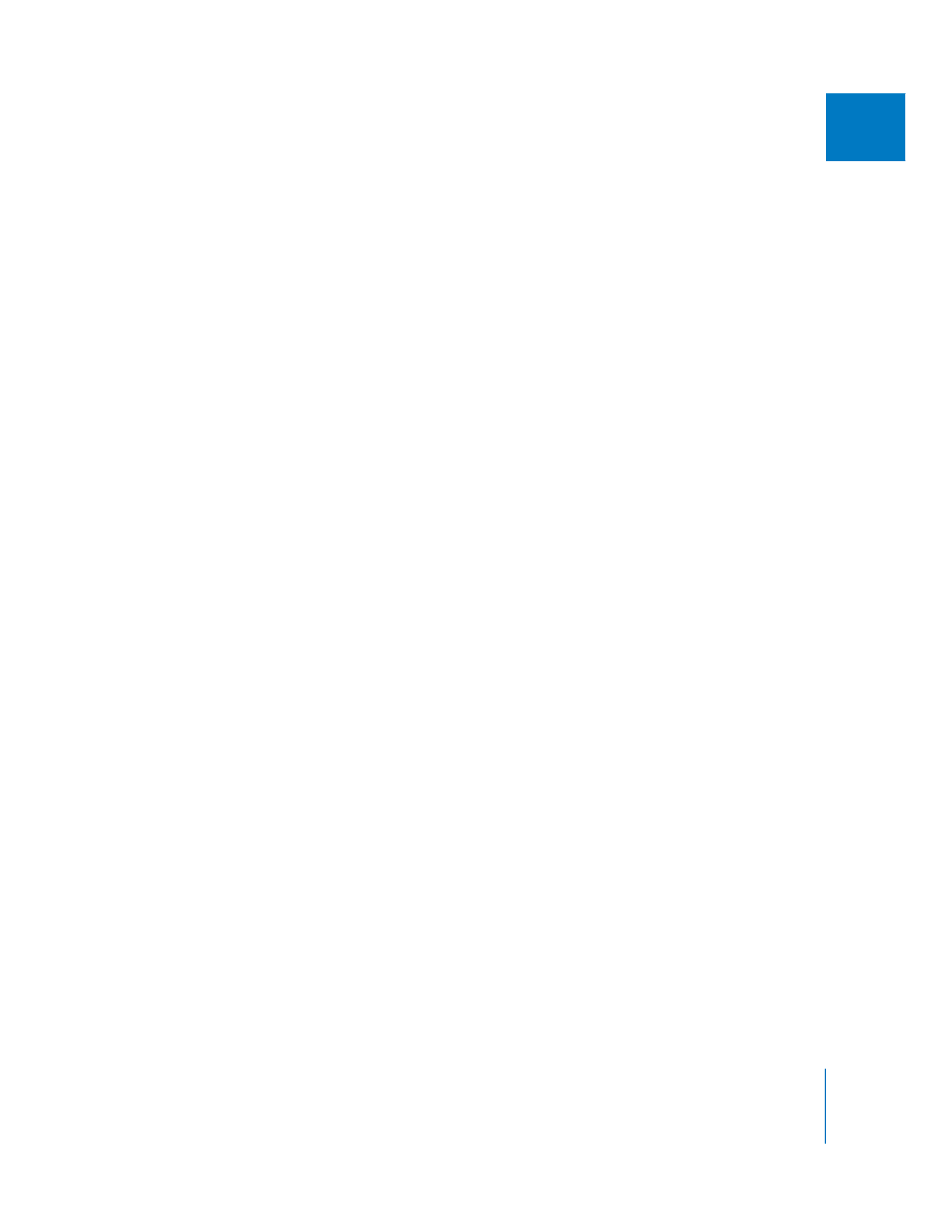
Mise à jour et remplacement de plans modèles par Glisser-Déposer
Vous pouvez aisément remplacer des plans modèles de votre projet par des modèles
master mis à jour en faisant glisser de nouveaux modèles master jusque sur des plans
modèles qui se trouvent dans la Timeline. Par exemple, dans certains flux de postpro-
duction, il se peut que vous deviez mettre à jour plusieurs plans modèles d’une
séquence avec une nouvelle version du modèle master que vous venez juste de
recevoir d’un concepteur d’animations graphiques qui travaille hors-site.
Remarque : assurez-vous d’installer les nouveaux fichiers modèles Motion avant
la mise à jour des plans modèles de votre projet Final Cut Pro. Pour en savoir plus,
reportez-vous aux instructions de la section «
Installation de fichiers modèles Motion
destinés à être utilisés dans Final Cut Pro
» à la page 549.
Il existe trois méthodes pour la mise à jour des plans modèles :
 lier un seul plan modèle à un modèle master plus récent ;
 lier tous les plans modèles d’une séquence qui sont connectés à un seul modèle
master à un modèle master plus récent ;
 lier tous les plans modèles d’un projet qui sont connectés à un seul modèle master
à un modèle master plus récent.
Pour mettre à jour un seul plan modèle de votre séquence en le liant à un modèle
master plus récent :
1
Ouvrez le nouveau modèle master que vous souhaitez utiliser dans le Visualiseur.
Consultez la section «
Ajout de modèles master à une séquence
» à la page 541.
2
Appuyez sur le bouton de la souris et maintenez-le enfoncé, puis faites glisser le nouveau
modèle master depuis le Visualiseur ou le Navigateur jusque sur le plan modèle plus
ancien que vous souhaitez mettre à jour dans la Timeline.
3
Choisissez Remplacer ce modèle dans l’incrustation qui apparaît, puis relâchez le
bouton de la souris.
Le plan modèle sur lequel se trouve le pointeur est alors lié au nouveau modèle master
et son aspect change automatiquement. Tous les paramètres personnalisés, tels que le
texte et les graphismes, sont conservés.

548
Partie II
Effets
Pour lier tous les exemplaires d’un modèle particulier qui se trouvent dans une
séquence ou dans un projet à un nouveau modèle master :
1
Ouvrez le nouveau modèle master que vous souhaitez utiliser dans le Visualiseur.
Consultez la section «
Ajout de modèles master à une séquence
» à la page 541.
2
Appuyez sur le bouton de la souris et maintenez-le enfoncé, puis faites glisser le
nouveau modèle depuis le Navigateur ou le Visualiseur jusque sur chaque plan
modèle que vous souhaitez mettre à jour dans la Timeline.
3
Effectuez l’une des opérations suivantes :
 Dans l’incrustation qui apparaît, choisissez « Remplacer chaque fois que ce modèle
master est utilisé dans la séquence », puis relâchez le bouton de la souris.
 Dans l’incrustation qui apparaît, choisissez « Remplacer chaque fois que ce modèle
master est utilisé dans le projet », puis relâchez le bouton de la souris.
Tous les plans modèles qui étaient liés à la version précédente du modèle master sont
alors liés au nouveau modèle.
Important :
lorsque vous liez un plan modèle à un nouveau modèle master, assurez-vous
que tous les paramètres personnalisables de l’ancien modèle se trouvent également dans
le nouveau modèle master.